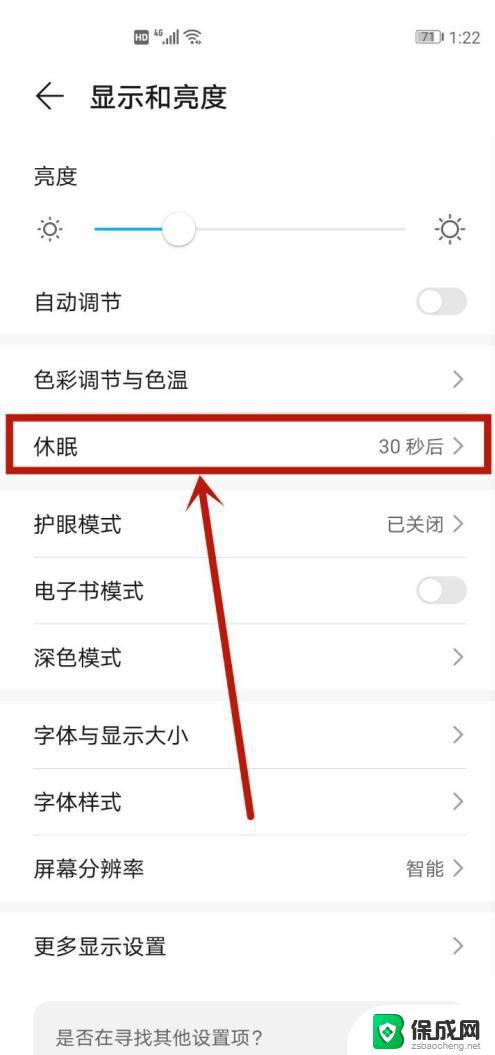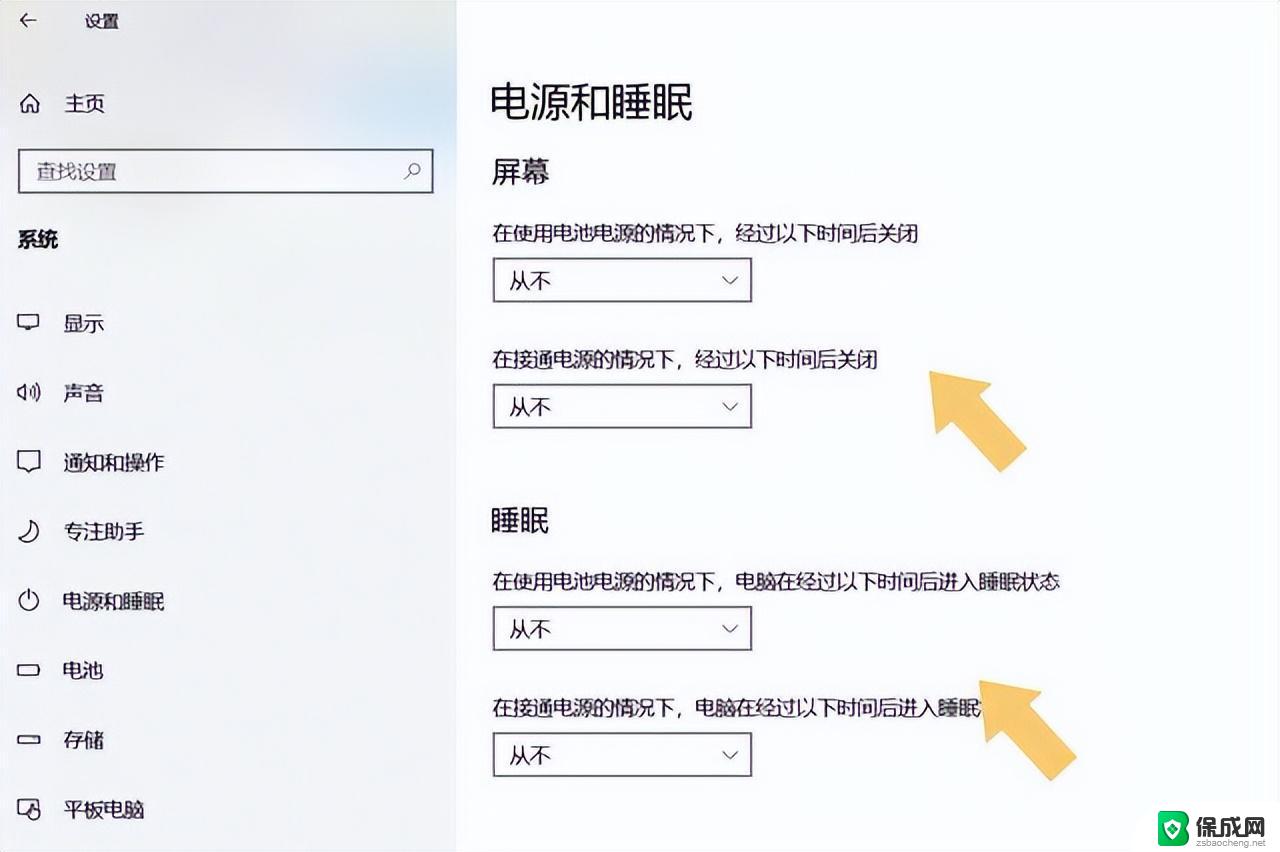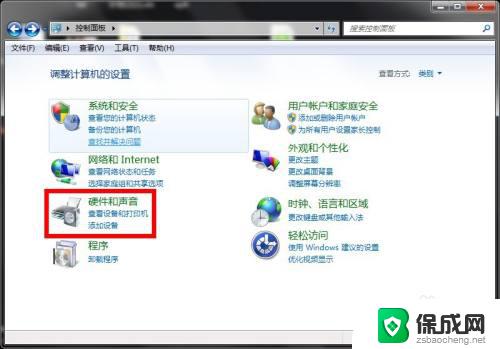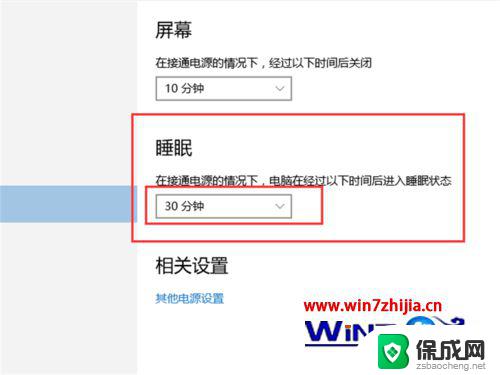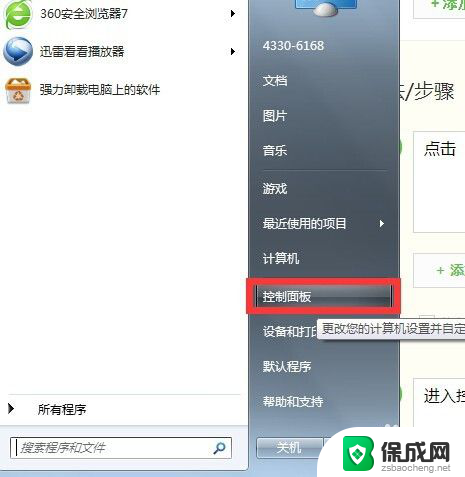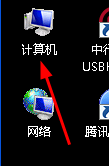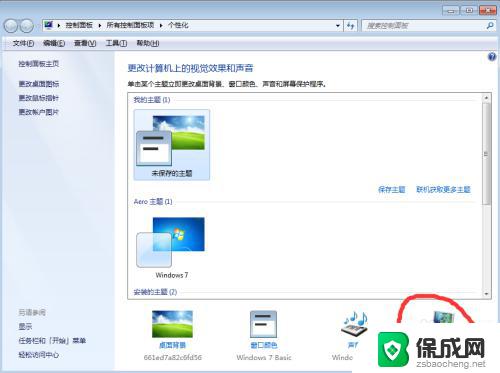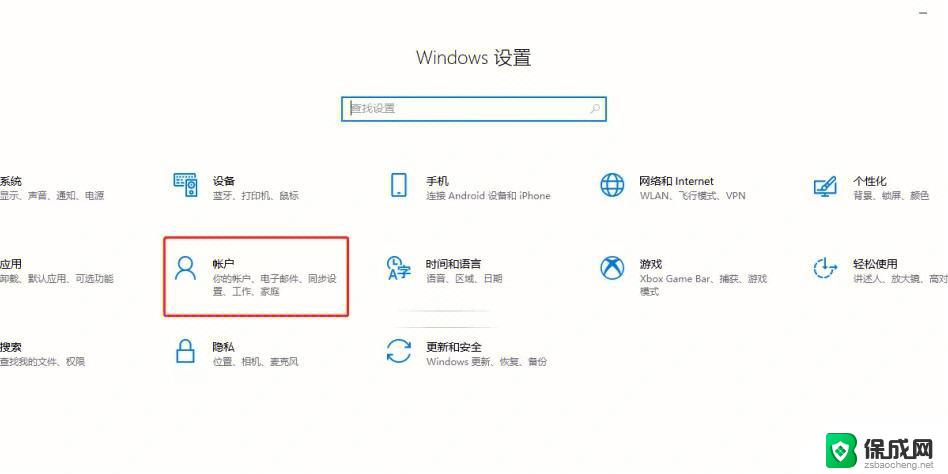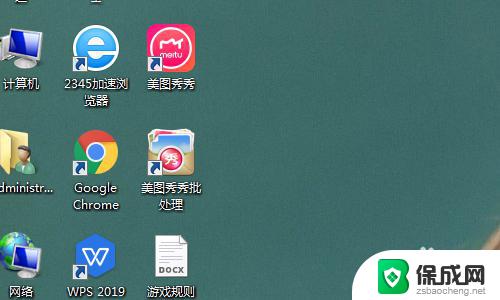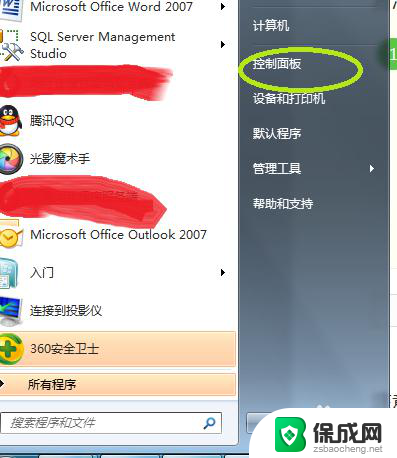win7怎么取消休眠状态 Win7自动休眠的取消方法图解
更新时间:2023-12-19 14:46:01作者:jiang
在使用电脑过程中,我们可能经常会遇到一种情况,就是当我们长时间不操作电脑时,它会自动进入休眠状态,虽然这种功能可以帮助我们节省电能,但有时候也会给我们带来不便。所以今天我就来介绍一下Win7系统下取消休眠状态的方法,让大家能够更加方便地使用电脑。下面让我们通过图解的方式一起来了解一下具体的操作步骤吧!
具体方法:
1.开始菜单——控制面板——电源选项。
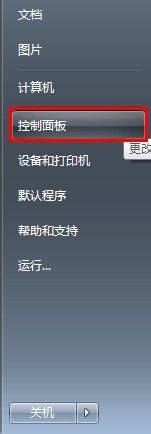
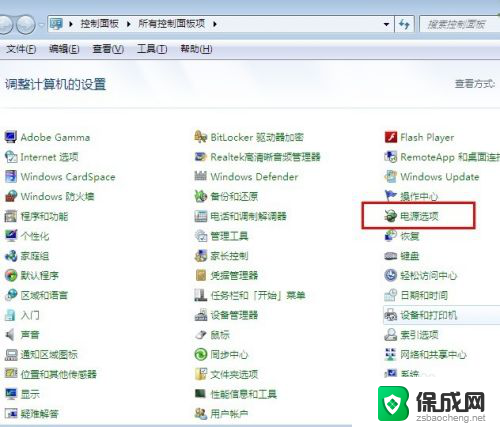
2.选择电源计划——平衡——更改计划设置。
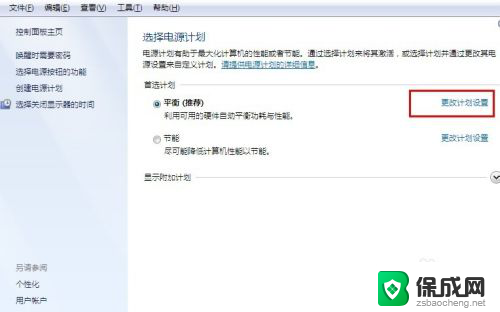
3.更改高级电源设置——平衡[活动]——睡眠
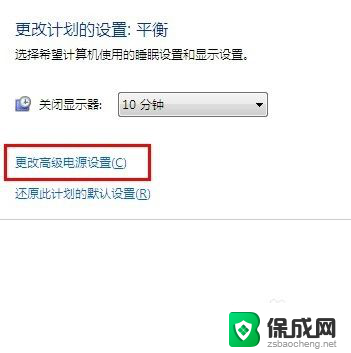
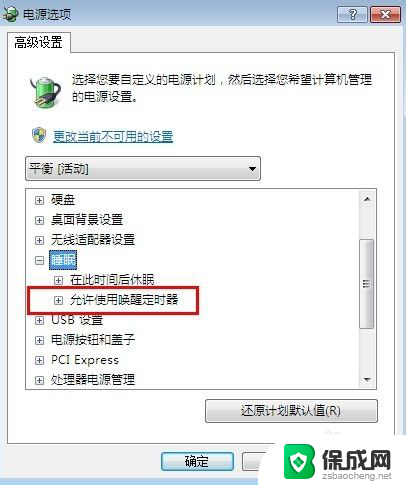
4.允许使用唤醒定时器——设置:关闭。
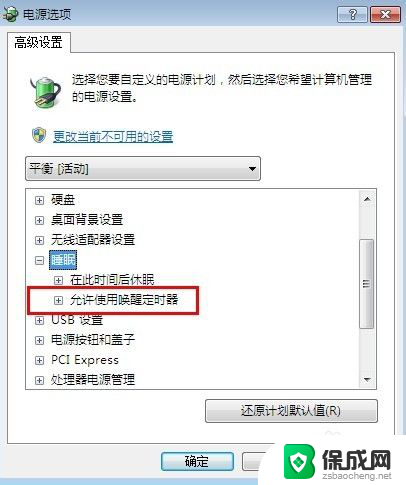
5.关闭、取消Window7系统的自动休眠功能。
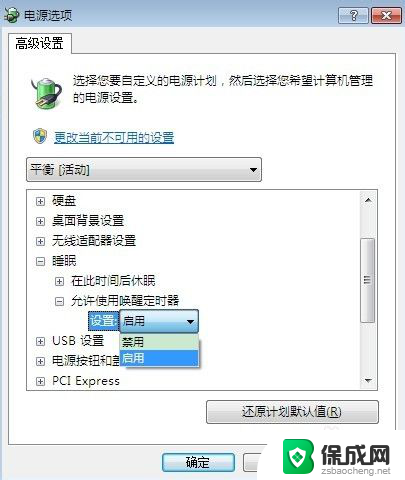
以上就是如何取消win7的休眠状态的全部内容,碰到同样情况的朋友们可以参照小编的方法来处理,希望能够对大家有所帮助。